win11任务和计划 Win11如何打开任务计划程序
更新时间:2024-10-20 08:50:54作者:xtang
Win11操作系统作为微软最新版本的Windows系统,自然也配备了各种实用的功能和工具,其中任务计划程序作为一项非常重要的功能,在Win11系统中得到了进一步的优化和升级。用户可以通过任务计划程序轻松地设置计划任务,自动执行各种操作,提高工作效率和系统稳定性。接下来我们将详细介绍Win11系统中如何打开任务计划程序,让您能够更好地利用这一功能,提升工作效率。
具体步骤:
1.进入桌面,鼠标右键单击此电脑。如下图所示
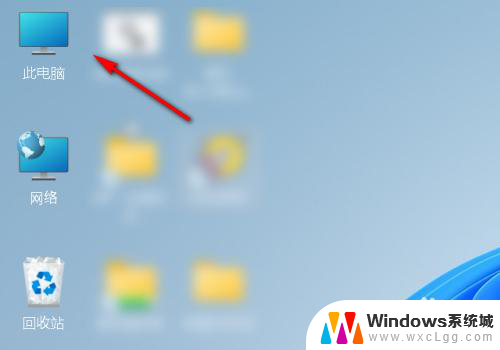
2.电脑右键菜单选择管理,如下图所示
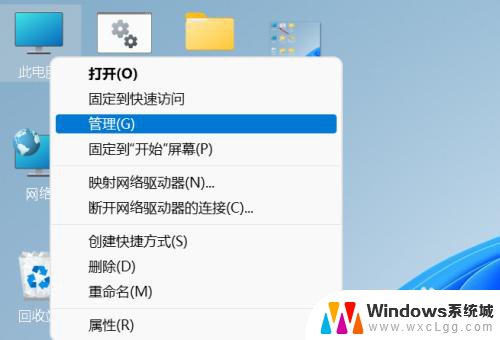
3.进入管理界面,点击任务计划程序。如下图所示
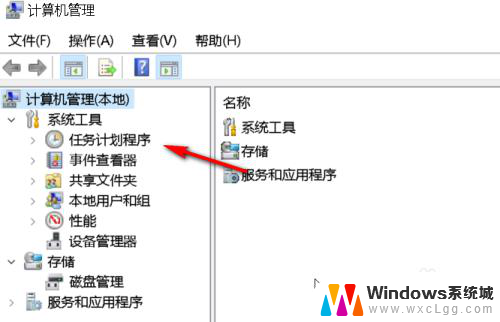
4.进入任务计划面板,可以看到24小时执行的任务计划。如下图所示
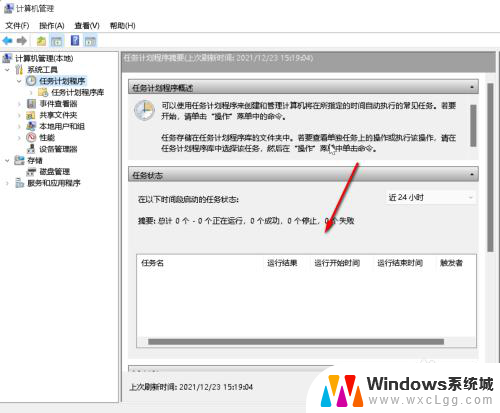
以上就是win11任务和计划的全部内容,有遇到相同问题的用户可参考本文中介绍的步骤来进行修复,希望能够对大家有所帮助。
win11任务和计划 Win11如何打开任务计划程序相关教程
-
 win11计划任务启动bat Windows11设置.bat文件自动运行程序教程
win11计划任务启动bat Windows11设置.bat文件自动运行程序教程2025-01-16
-
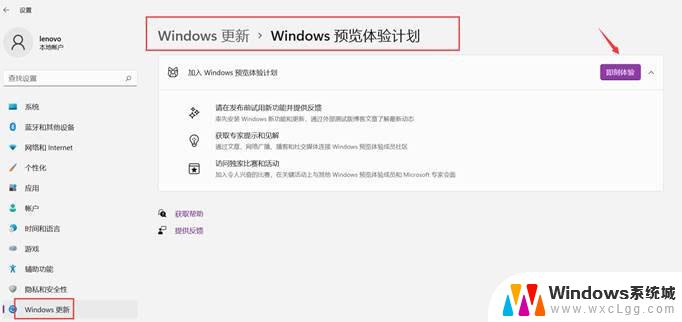 win11无法退出预览体验计划 如何退出Windows11 Insider预览计划
win11无法退出预览体验计划 如何退出Windows11 Insider预览计划2024-02-13
-
 win11系统硬件加速gpu计划 Win11硬件加速gpu计划关闭的方法
win11系统硬件加速gpu计划 Win11硬件加速gpu计划关闭的方法2024-09-29
-
 win11如何设置win10的任务栏 win11任务栏改成win10风格的方法
win11如何设置win10的任务栏 win11任务栏改成win10风格的方法2024-09-25
-
 win11增加任务栏图标区太短 Win11如何设置小任务栏
win11增加任务栏图标区太短 Win11如何设置小任务栏2025-02-09
-
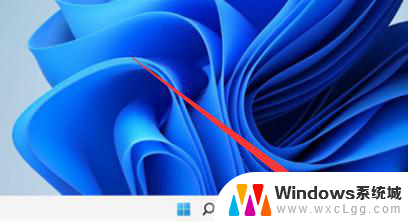 win11任务栏怎么全透明 Win11任务栏如何实现全透明
win11任务栏怎么全透明 Win11任务栏如何实现全透明2024-11-03
- win11怎样关掉任务栏搜索框 Win11如何关闭任务栏搜索框
- win11任务栏全透明 怎么设置 Win11任务栏如何实现全透明
- win11任务栏相同任务不折叠 win11任务栏不折叠怎么设置
- win11任务栏别折叠 win11任务栏如何设置不折叠
- win11直接改文件后缀 win11文件后缀修改教程
- win11怎么查看电脑的物理地址 电脑物理地址查询方法
- win11屏幕和休眠不按设置 win11禁止休眠设置方法
- window11 忘记密码 笔记本电脑忘记密码怎么办快速解决
- win10怎么删除更新win11的文件 win11如何删除更新文件
- windows11关闭ipv6 Windows11 怎么屏蔽 ipv6
win11系统教程推荐
- 1 win11直接改文件后缀 win11文件后缀修改教程
- 2 window11 忘记密码 笔记本电脑忘记密码怎么办快速解决
- 3 win10怎么删除更新win11的文件 win11如何删除更新文件
- 4 win11找不到别人的共享打印机 win11无法共享打印机的解决方法
- 5 重置 win11的网络 Win11网络重置步骤
- 6 联想win11系统清理c盘 win11清理c盘垃圾步骤
- 7 win11excel调行高卡死 excel打开很卡怎么办
- 8 win11新电脑设置不更新系统 windows11系统不更新怎么办
- 9 win11连接电视投屏 win11投屏到电视机操作步骤
- 10 win11怎么设置任务栏不自动合并 Win11任务栏不合并显示怎么设置